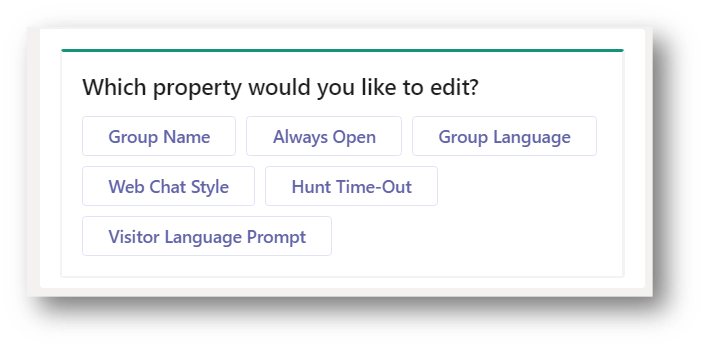19) Gestión de grupos
17 de diciembre de 2021
19.1 Configuración por primera vez
Puede utilizar los siguientes comandos para administrar grupos:
- Mostrar grupos – Mostrar todos los grupos que creaste (si los hay).
- Añadir grupo – Le guía a través de la creación de un nuevo grupo.
- Quitar grupo – Le guía a través de la eliminación de un grupo existente.
- Editar grupo – Le guía a través de la edición de las propiedades del grupo que estableció durante la creación del grupo.
- Crear estilo – Crea un estilo para el grupo. Por ejemplo: en qué color se muestra el grupo. Esto luego se puede cambiar con el comando Editar grupo.
19.2 Estilos de grupo
Si posee una licencia Professional o Enterprise, es posible cambiar la apariencia de un chat grupal en su sitio web. Por ejemplo, puede cambiar el color de fondo de la ventana de chat, el color del texto de los mensajes del agente y el color del texto de los mensajes del usuario del chat.
Los siguientes comandos están disponibles para administrar estilos:
- Mostrar estilos – Mostrar una lista de todos los estilos de chat web creados
- Crear estilo - Crear su propio estilo
- Editar estilo – Editar un estilo creado
- Quitar estilo – Eliminar un estilo creado
Al crear o editar un estilo, verá una lista con colores que puede cambiar.
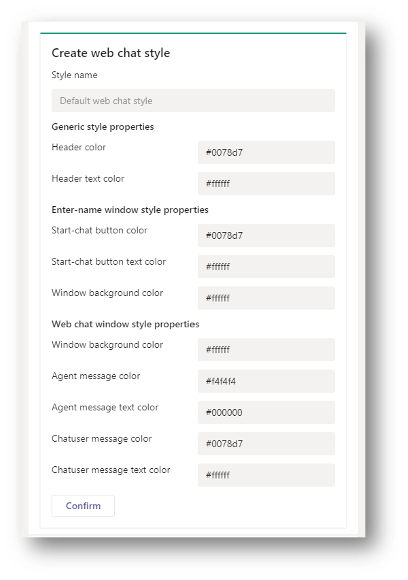
Cuando se aplica un estilo, pasarán unos 15 minutos antes de que sea visible en su chat web. Cuando se elimina un estilo, se aplicará el estilo predeterminado de uWebChat.
19.3 Crear grupo
Al crear un grupo con el comando Añadir grupo, lo primero que se le pedirá es que introduzca un nombre de grupo. Después de eso, se le preguntará si desea habilitar ciertas funciones. Estos siempre se pueden cambiar utilizando el Editar grupo dominio. Este manual cubrirá estas características en detalle en otros capítulos. Se le pedirá que seleccione:
- Idioma del grupo – Establecer el idioma preferido del grupo.
- Solicitar el idioma del visitante – Decida si los visitantes del sitio web pueden elegir entre el idioma del grupo o el idioma de su navegador.
- Solicitud de diálogo para dejar un mensaje – Decida si la función Dejar un mensaje debe habilitarse para el grupo. Si no hay agentes disponibles o el grupo está fuera del horario comercial, los usuarios del sitio web pueden dejar un mensaje que luego puede ser recogido por un agente.
- Preguntar qué estilo usar – Capaz de seleccionar un estilo de grupo personalizado para la apariencia de su ventana de chat.
- Horario de apertura o Siempre abierto – Definir la disponibilidad del grupo. Always Open hace que tu grupo esté disponible, sin importar la hora. Horario de apertura le permite definir las horas en que su grupo está disponible.
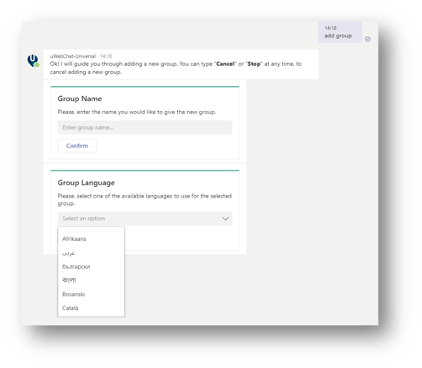
El idioma del grupo se puede cambiar posteriormente con el comando Editar grupo.